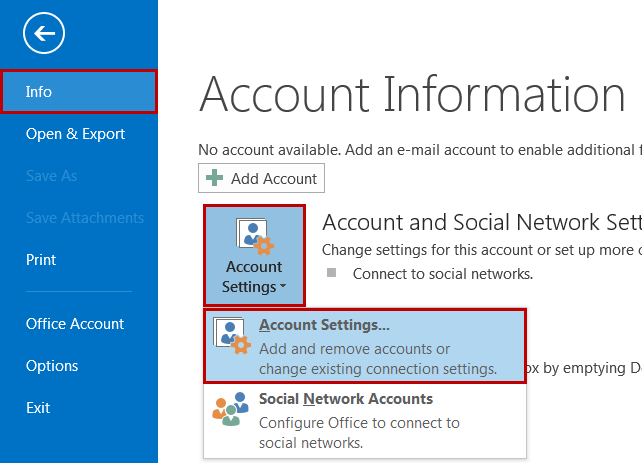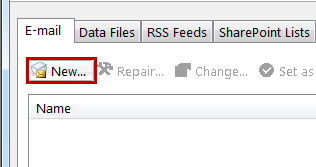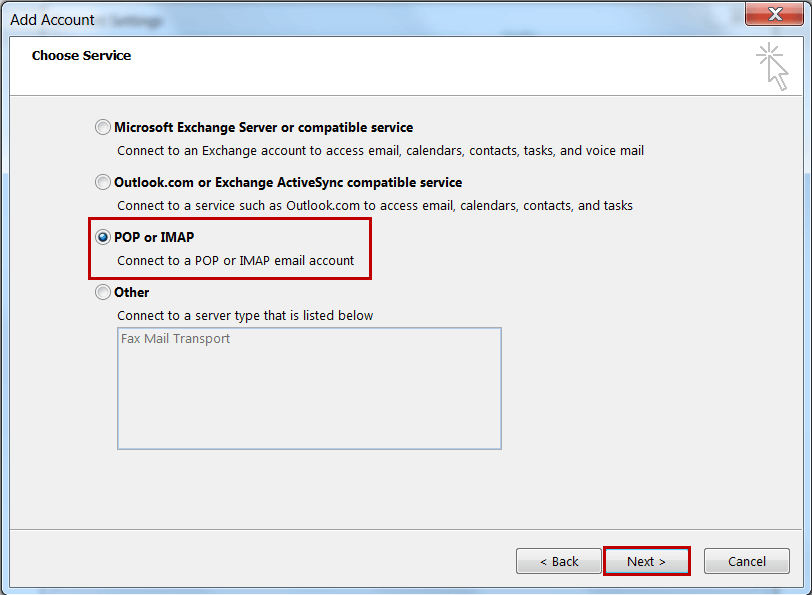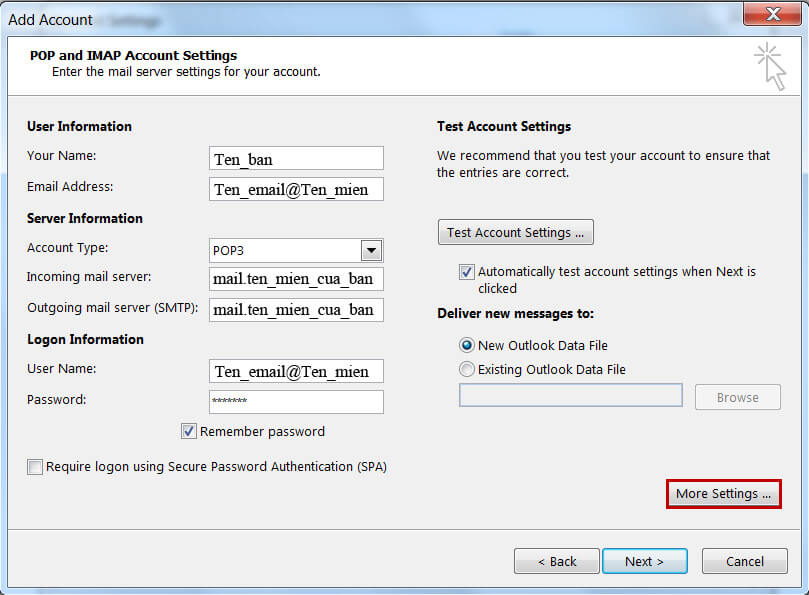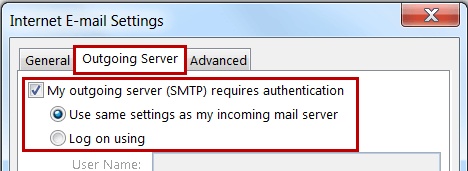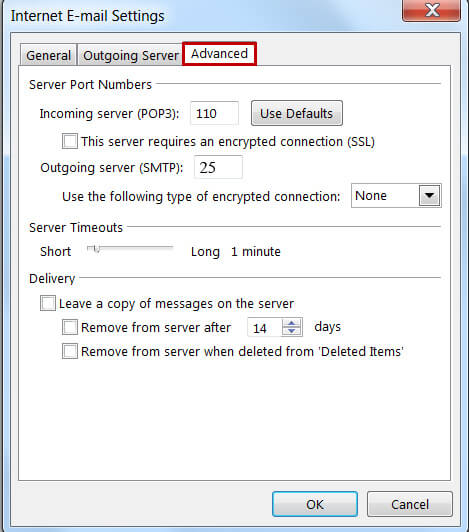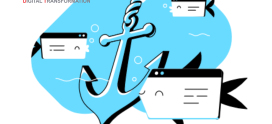Hướng dẫn cấu hình email trên Microsoft Outlook 2013 và 2016
Cấu hình email account trên Outlook 2013 và 2016:
1. Mở Microsoft Outlook
2. Click File
3. Click Info menu bên trái
4. Click Account Settings sẽ sổ ra list.
5. Chọn Account Settings…trong menu sổ xuống
Lưu ý: Nếu bạn cần thay đổi cấu hình của một account đã có, Dưới New bạn sẽ thấy List các email account đang có double click on vào email account bạn muốn cấu hình, và trưc tiếp đến bước 9
6. Chọn Manually setup or additional server types sau đó click [Next]
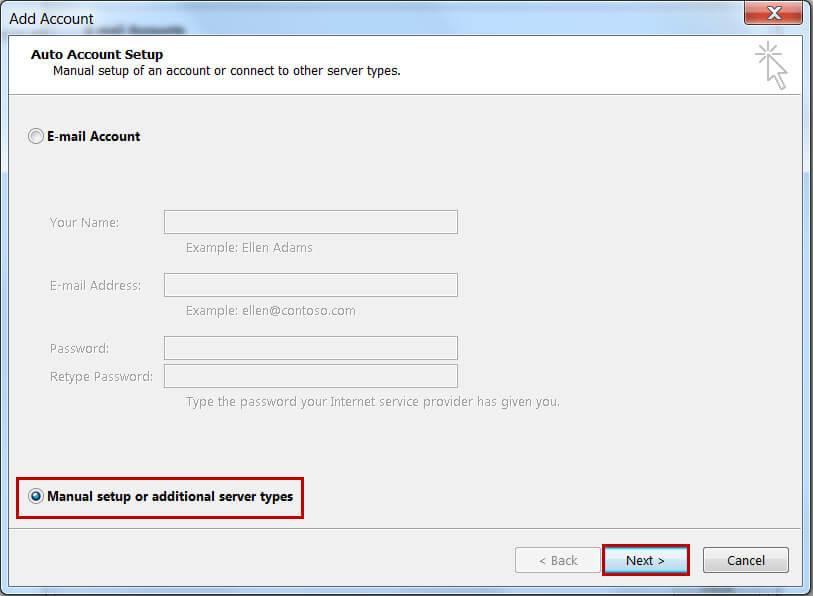
7. Chọn POP or IMAP click [Next] để tiếp tục
Nhập thông tin như sau:
Your Name: Tên mà bạn muốn hiển thị khi người nhận check mail của bạn
Email Address: email của bạn vd: tên_email@tên_miền_của_bạn.
Account Type: Chọn POP3 hoặc IMAP ở mũi tên sổ xuống.
POP or IMAP?
Hãy đọc bài viết để phân biệt sự khác nhau giữa hai giao thức POP và IMAP.
Incoming mail server: pop.tên_miền_của_bạn hoặc imap.tên_miền_của_bạn. Nếu bạn sử dụng hosting của TCBD thì có thể nhập như sau mail.tên_miền_của_bạn.
Outgoing mail server: smtp.tên_miền_của_bạn. Nếu bạn sử dụng hosting của TCBD thì có thể nhập như sau mail.tên_miền_của_bạn
User Name: Nhập dầy đủ địa chỉ email của bạn vd:tên_email@tên_miền_của_bạn.
Password: Password của email account này, do nhà cung cấp hosting cấp.
Cuối cùng là tùy thuộc vào việc người sử dụng dùng Outlook Data File mới hay không ( New Outlook Data File / Existing Outlook Data File ), Lựa chọn này không ảnh hưởng tới việc kết nối đến server.
8. Click [More Settings]
9. Chọn tab Outgoing Server
10. Chọn My outgoing mail sever (SMTP) requires authentication và Use same settings as incoming mail server
Lưu ý: Ở mục Incoming server (POP3) là port 110 và Outgoing server (SMTP) là port 25